Grossir les Seins sur Photoshop !
Comment Grossir les Seins sur Photoshop ?
Dans cet article nous allons voir comment grossir les seins sur Photoshop ou plus poliment comment donner du volume à une poitrine. Cette manipulation extrêmement simple et rapide sur Photoshop fait intervenir l’ outil fluidité de Adobe Photoshop. C’est un outil extrêmement efficace et complet que nous aurons l’occasion d’étudier plus en détail dans un autre article.
Alors avant de commencer à modifier les seins sur Photoshop, sachez que ce tutoriel est également applicable pour l’effet inverse (réduire la taille d’une poitrine).
1ere des choses avant de grossir les seins sur Photoshop
Comme d’habitude commencez par faire une copie de votre photographie en la sélectionnant et en la glissant en bas. Il vous faut ensuite aller dans filtre puis cliquer sur fluidité. Une nouvelle fenêtre s’ouvrira ensuite, elle contient beaucoup de réglages (vous allez pourvoir les apprendre en détails dans les prochains articles). Vous allez dons apprendre à retoucher les seins sur Photoshop de façon convenable en restant dans la simplicité. Cela vous permettra d’assimiler correctement le logiciel et le tout avec des exemples représentatifs.
Protégez ce que vous souhaitez ne pas modifier
Cela veut dire que toute la zone autour des seins doit demeurer intacte. Pour cela il faudra empêcher cette zone d’être altéré :
• dans le panneau de gauche, cliquez l’outil blocage de masques
• effectuez ensuite un contour de la poitrine
Et donc tout ce qui est en rouge correspond à la zone intouchable. Ceci est très important avant de commencer à grossir les seins sur Photoshop. Retenez-le !
Donnez enfin du volume à votre poitrine
Sélectionnez l’outil dilatation pour pouvoir modifier les seins sur Photoshop en leur donnant un peu plus de volume. Donnez à l’outil une taille un petit peu plus grosse qu’un sein. Ensuite sur votre droite vérifiez que la Densité et le Pas sont respectivement à 50 et 80.
A présent il suffit simplement de laisser appuyer pour donner un peu plus de volume au sein. Bien évidemment, n’en abusez surtout pas car une bonne retouche est une retouche qui ne se voit pas, donc ne forcez pas trop. Lorsque vous remarquez que la retouche est dans l’excès faites simplement commande Z pour annuler. Pour voir le résultat final, il faut simplement désactiver le masque et cliquer sur aperçu.
Une dernière modification et c’est terminé
Toit d’abord, pour ceux qui se demandent comment effectuer l’effet inverse c’est-à-dire réduire les seins, et bien il suffit simplement de sélectionner l’outil contraction dans la barre à gauche au-dessus de l’outil dilatation puis appliquer la même manœuvre.
Alors le dernier petit réglage s’effectue bien sûr en cas de nécessité. En effet, il peut arriver que de temps en temps vous ayez besoin de remonter un peu les seins. Vous ne voudriez quand même pas que les gens prennent pour cible vos seins sur Instagram pour la simple raison qu’ils sont tombant ! Alors voici comment faire :
• Sélectionnez l’outil déformation avant en haut à gauche
• Maintenez ensuite le clique sur la zone et déplacez vers le haut pour essayer de remonter un petit peu les seins (encore sans exagération bien sûr)
Une fois que cela vous convient, cliquez en bas à droite sur ok et comparez votre résultat avant et après.
Maintenant vous savez comment grossir les seins sur Photoshop. Une chose très importante à préciser pour ceux qui désirent retoucher les seins sur Photoshop : une belle poitrine est une poitrine au naturel, donc utilisez ce tutoriel seulement en cas d’extrême urgence.
Voir aussi : La Formation Adobe Photoshop
Donnez nous votre avis, et partagez votre expérience en commentaires.
Et si vous pensez que cela vous a aidé, partagez !
Bon shoot !








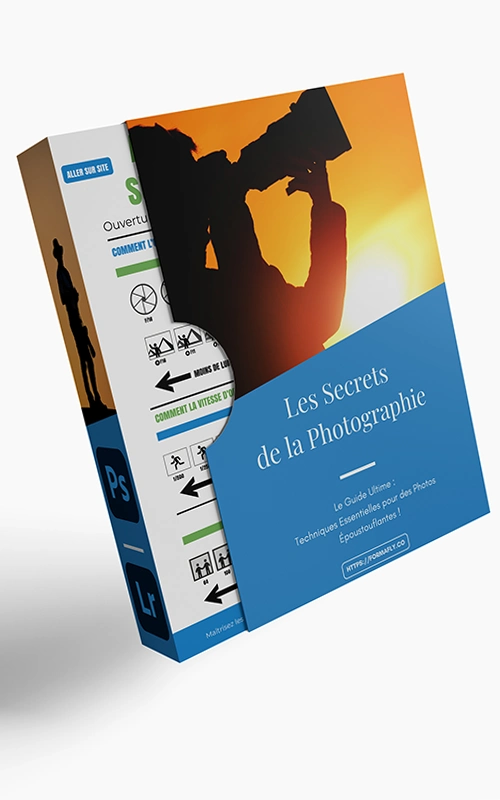
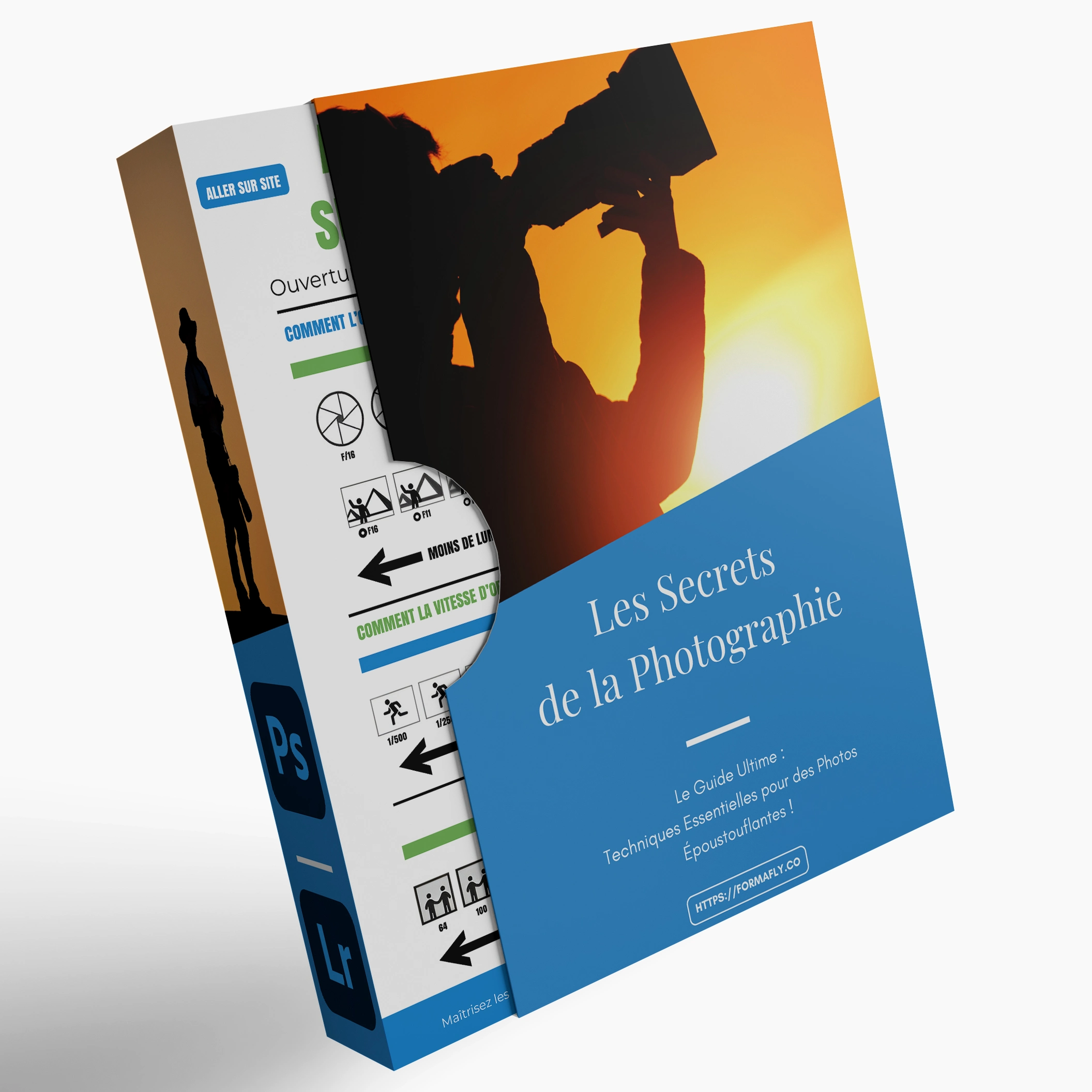
Merci pour l’article, c’est très efficace haha